디자인 구성요소 보기
Contents
디자인 구성요소 보기#
구성요소 탭에는 Fusion 360 디자인의 조립품 구조가 표시됩니다. Manage Extension을 사용으로 설정한 경우 Fusion Team에서 또는 홈 탭에서 구성요소 탭을 사용하여 디자인의 모든 구성요소를 볼 수 있습니다.
이 기능 미리보기에 대한 자세한 내용은 Fusion 360 블로그를 참고하십시오.
탐색 패널에서 보려는 디자인이 포함된 프로젝트를 엽니다.
디자인을 선택합니다.
기본 뷰에서 구성요소 탭을 클릭합니다.
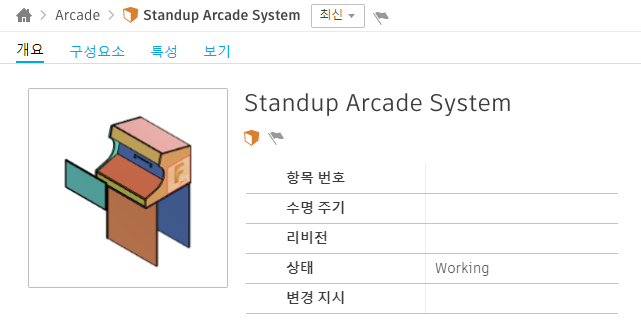
테이블 사용자화#
기본적으로 다음 열이 표시됩니다.
부품 이름: Fusion 360의 부품 또는 구성요소 이름
썸네일: 구성요소의 이미지. 썸네일 위에 마우스 커서를 놓으면 더 큰 썸네일 이미지가 표시됩니다.
외부 참조:
 은 구성요소가 외부 참조임을 나타냅니다.
은 구성요소가 외부 참조임을 나타냅니다.마일스톤: 구성요소의 현재 버전이 마일스톤임을 나타냅니다.
부품 번호: Fusion 360에 지정된 구성요소의 부품 번호
설명: Fusion 360의 구성요소에 대한 설명
재질 - 기본값: 구성요소 내에서 작성된 바디에 지정되는 기본 재질
업데이트된 날짜/시간: 구성요소가 마지막으로 업데이트된 날짜 및 시간
Manage Extension을 사용으로 설정하면 다음과 같은 추가 열을 사용할 수 있습니다.
항목 번호: 지정된 Fusion 360 Manage 항목 번호
수명 주기: 지정된 항목의 현재 수명 주기 상태
리비전: 이 버전의 구성요소와 연관된 마지막 변경 지시의 리비전
표시할 열을 사용자화할 수 있습니다.
설정
 을 클릭한 다음, 확인란을 사용하여 열을 추가하거나 제거합니다.
을 클릭한 다음, 확인란을 사용하여 열을 추가하거나 제거합니다.
테이블 정렬#
열 헤더를 클릭하면 해당 열을 기준으로 테이블이 정렬됩니다.
열 제목을 다시 클릭하면 순서가 오름차순과 내림차순 간에 전환됩니다.
다른 버전의 디자인 보기#
내역 메뉴를 사용하여 다른 버전의 디자인을 볼 수 있습니다. 선택한 버전의 구성요소가 구성요소 탭에 표시됩니다.
내역 메뉴를 클릭합니다.
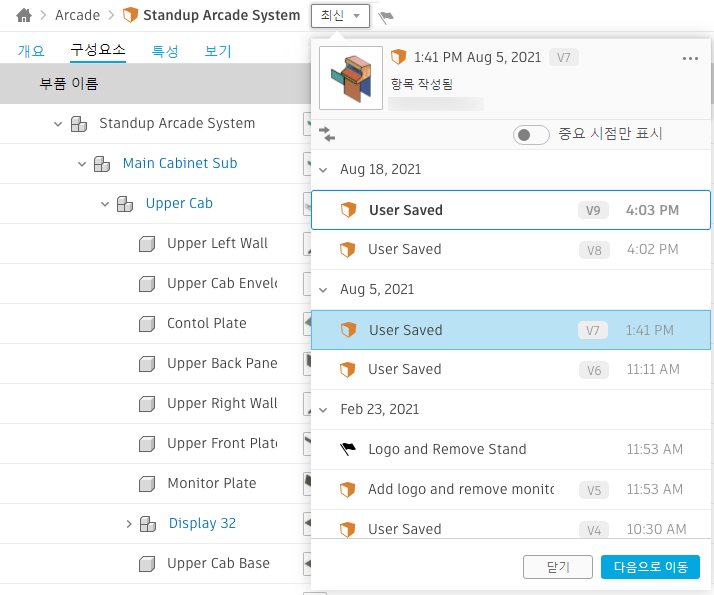
리스트에서 버전을 선택합니다.
이동을 클릭합니다.
내역을 필터링하여 마일스톤인 디자인 버전만 표시할 수 있습니다.
마일스톤만 표시를 클릭합니다.
구성요소 내보내기#
내보낼 구성요소 위에 마우스 포인터를 놓습니다.
작업 메뉴를 클릭한 다음, 내보내기를 선택합니다.
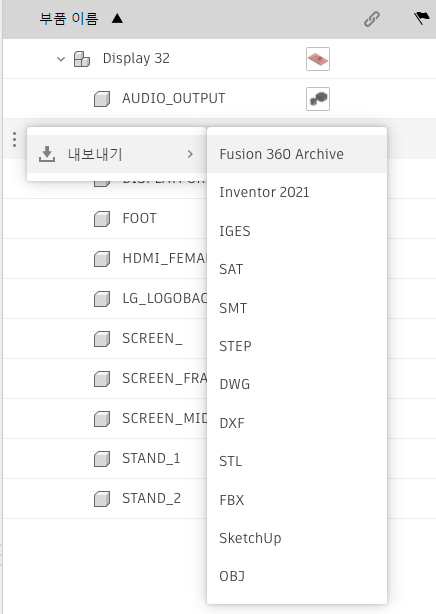
형식을 선택합니다.
구성요소 공유#
프로젝트에 직접 액세스할 수 없는 이해 관계자 또는 공동작업자와 구성요소 링크를 공유할 수 있습니다. 디자인 공유를 참고하십시오.